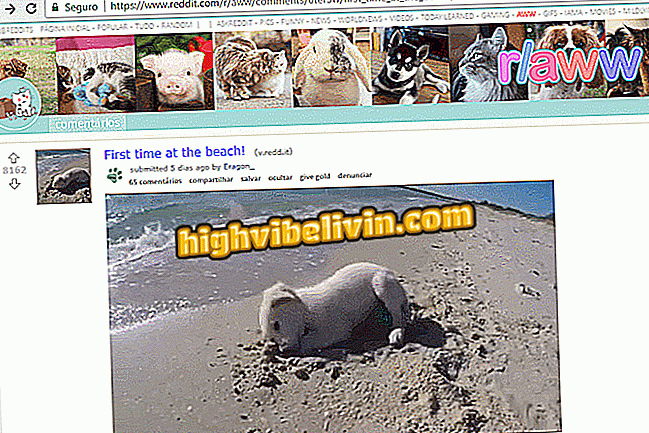Як керувати своїми повідомленнями у Facebook
Керування повідомленнями на Facebook тепер простіше. Платформа оголосила низку додаткових заходів, щоб дати людям більший контроль над конфіденційністю. Серед них редизайн меню налаштувань для мобільних телефонів і створення нового меню, яке називається "Конфіденційність".
Управління публікаціями також є більш інтуїтивним і має фільтр, який дозволяє знаходити старі повідомлення та вибирати лише публікації, в яких користувач був позначений. Нижче описано, як використовувати цей новий спосіб відстеження публікацій у соціальній мережі.

Подивіться, як керувати своїми повідомленнями на Facebook
Facebook не шпигує за користувачами, говорить Марк Цукерберг
Крок 1. Відкрийте програму Facebook на своєму телефоні та перейдіть до меню, торкнувшись трьох горизонтальних значків тире. Натисніть "Переглянути профіль".

Отримайте доступ до свого профілю Facebook
Крок 2. Прокрутіть екран, поки не з'явиться панель з опцією "Керування публікаціями". Торкніться його. Ви матимете доступ до своїх публікацій. Якщо потрібно видалити з часової шкали, видалити публікацію або видалити тег, торкніться відповідного повідомлення.
Публікації "на вашому профілі FacebookКрок 3. Ви можете застосувати ту ж дію до кількох публікацій. Для цього виберіть все, що потрібно. Кількість вибраних публікацій відображається у верхній частині сторінки. Щоб знайти старі повідомлення, скористайтеся параметром "Фільтри".

Отримуйте доступ до фільтрів Управління публікаціями Facebook
Крок 4. Коли ви відкриваєте параметри фільтра, натисніть "Перейти до". На екрані з'явиться календар. Щоб змінити місяць, просто перетягніть палець зліва направо. Знайшов потрібний день, торкніться його. Потім натисніть "OK".

Виберіть дату у фільтрі Facebook
Крок 5. У розділі "Опубліковано" виберіть "Ви", "Інше" або "Будь-який", щоб отримати доступ до публікацій конкретних авторів.

Вибирайте, хто повинен був зробити цю посаду на Facebook
Крок 6. Якщо ви шукаєте лише повідомлення, в яких ви були позначені, просто активуйте ключ з посиланням на пункт "Позначені публікації". Коли ви вибрали всі потрібні фільтри, підтвердьте "Завершити". Якщо потрібно виконати дію з публікацією, торкніться її. Якщо вибрати, на екрані з'явиться меню з трьома елементами, і з'явиться блакитна рамка.

Виберіть повідомлення, яке ви хочете керувати в Facebook
Крок 7. Якщо ви хочете, щоб повідомлення більше не з'являлося на вашій часовій шкалі, але все ще доступне в іншому місці, перейдіть до пункту "Сховати у часовій шкалі" Щоб підтвердити дію, натисніть "Сховати в часовій шкалі".

Ви можете приховати зображення зі своєї часової шкали на Facebook
Крок 8. Якщо ви хочете виключити мітки профілю на фотографії або публікації, натисніть "Видалити теги". За допомогою цієї дії ви більше не пов'язані з вмістом, тобто ваше ім’я та посилання на профіль більше не відображатимуться в публікації. Підтвердьте параметр у розділі "Видалити позначки".

Це також полегшило видалення закладок Facebook
Крок 10. Якщо ви хочете видалити щось відправлене, натисніть "Видалити публікацію". Підтвердьте дію в "Видалити публікації".

Ви також можете видаляти повідомлення на Facebook

Facebook Messenger: Як використовувати функцію My Day
Яка ваша улюблена соціальна мережа? Залиште свою думку на форумі.